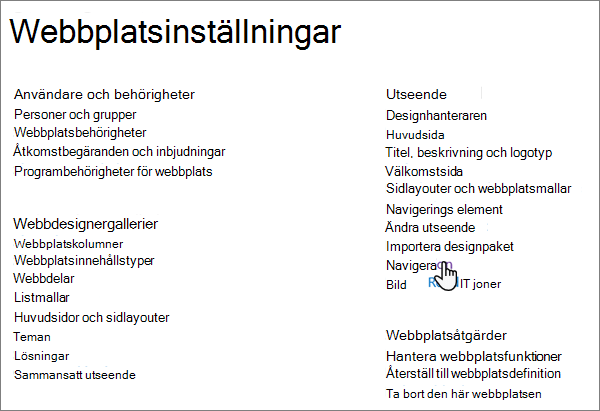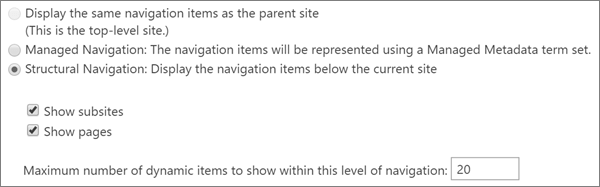Strukturell navigering är en inbyggd lösning förSharePoint webbplatser med publicering aktiverat. Det här navigeringsalternativet visar webbplatser och/eller sidor under den aktuella webbplatsen i webbplatsnavigering. Det krävs ingen anpassning och användarna kan enkelt lägga till objekt, dölja objekt och hantera navigering på inställningssidan.
Meddelanden:
-
Den här artikeln är avsedd för webbplatser som redan använder strukturell navigering. Vi rekommenderar inte att du aktiverar den här typen av navigering om den inte redan har använts på din webbplats.
-
En del funktioner införs stegvis för organisationer som har anmält sig till Programmet för riktad version. Det innebär att du kanske inte ser den här funktionen än eller att den ser annorlunda ut än vad som beskrivs i den här hjälpartikeln.
Kontrollera om webbplatsen använder strukturell navigering
Obs!: Strukturell navigering kräver att publicering aktiveras för webbplatsen. Om du inte ser alternativet Navigering under Utseende på sidan Webbplatsinställningar har webbplatsen inte publicering aktiverat och den här artikeln gäller inte för din webbplats.
-
Gå till webbplatsen och välj Inställningar
-
Under rubriken Utseende väljer du Navigering.
-
Strukturell navigering är aktiverat för webbplatsen om den är vald för antingen global navigering eller aktuell navigering.
Obs!: Om du använder strukturell navigering påverkas prestanda negativt om du väljer Visa sidor.
Cachelagring för strukturell navigering
Om du använder strukturell navigering på en webbplats och märker att sidprestandan släpar efter rekommenderar vi att du aktiverar cachelagring för bättre prestanda.
När cachelagring har aktiverats fungerar den kontinuerligt tills den är inaktiverad. När ändringar i navigeringen görs uppdateras navigeringsobjekten automatiskt varje dag. Du kan också uppdatera navigeringsobjekt manuellt.
Obs!: Cachelagring kan inte kontrolleras på innehavarnivå. Du kan bara aktivera eller inaktivera cachelagring på webbplatsnivå eller webbplatssamlingsnivå.
Så här aktiverar du cachelagring på webbplatsnivå:
-
Gå till webbplatsen och välj Inställningar
-
Under rubriken Utseende väljer du Navigering.
-
Bläddra till avsnittet Strukturell navigering: Cachelagring och markera kryssrutan Aktivera cachelagring.
-
Klicka på OK.
Obs!: Om kryssrutan Aktivera cachelagring inte är tillgänglig bekräftar du att cachelagring är aktiverat på webbplatssamlingsnivå.
Så här aktiverar du cachelagring på webbplatssamlingsnivå:
Obs!: Det här alternativet visas bara för en administratör för webbplatssamlingen.
-
Gå till webbplatsen och välj Inställningar
-
Under rubriken Administration av webbplatssamling väljer du Webbplatssamling navigation.
-
Bläddra till avsnittet Cachelagring av strukturell navigering och markera kryssrutan Aktivera cachelagring av strukturell navigering.
-
Klicka på OK.
Så här uppdaterar du cachen manuellt:
Obs!: Navigeringsobjekt uppdateras automatiskt varje dag om ändringar görs när cachelagring är aktiverat. Webbplatsägare kan också uppdatera navigeringsobjekt manuellt från navigeringsinställningarna efter behov.
-
Gå till webbplatsen och välj Inställningar
-
Under rubriken Utseende väljer du Navigering.
-
Bläddra till avsnittet Strukturell navigering: Uppdatera cache och klicka på Uppdatera.
Så här inaktiverar du cachelagring på webbplatsnivå:
Obs!: Vi rekommenderar inte att du inaktiverar cachelagring av strukturell navigering eftersom det kommer att ha en negativ inverkan på sidprestanda.
-
Gå till webbplatsen och välj Inställningar
-
Under rubriken Utseende väljer du Navigering.
-
Bläddra till avsnittet Strukturell navigering: Cachelagring och avmarkera kryssrutan Aktivera cachelagring.
-
Klicka på OK.
Så här inaktiverar du cachelagring på webbplatssamlingsnivå:
Obs!: Det här alternativet visas bara för en administratör för webbplatssamlingen. Vi rekommenderar inte att du inaktiverar cachelagring av strukturell navigering eftersom det kommer att ha en negativ inverkan på sidprestanda.
-
Gå till webbplatsen och välj Inställningar
-
Under rubriken Administration av webbplatssamling väljer du Webbplatssamling navigation.
-
Bläddra till avsnittet Cachelagring av strukturell navigering och avmarkera kryssrutan Aktivera cachelagring av strukturell navigering.
-
Klicka på OK.
Mer information om andra navigeringsalternativ för SharePoint i Microsoft 365 finns i Navigeringsalternativ för SharePoint Online.
Relaterade PowerShell-kommandon
Om du är webbplatsägare eller webbplatssamlingsägare och känner till PowerShell kan du använda följande kommandon för att kontrollera aktuell status för en webbplats eller webbplatssamling och aktivera eller inaktivera cachelagring.
Webbplatsägare kan köra:
Webbplatssamlingens ägare kan köra: